本記事では、Bootrec.exeに関する基本情報をご説明していきます。
Bootrec.exeの概要
スタートアップの問題はとても厄介ではないでしょうか。この問題に対処するために、Windows回復環境 (Windows Re) にアクセスし、「スタートアップ修復」オプションを試してみることができます。しかし、このオプションが機能しない場合があります。このような場合は、Bootrec.exeツールを使用して問題に対処することができます。
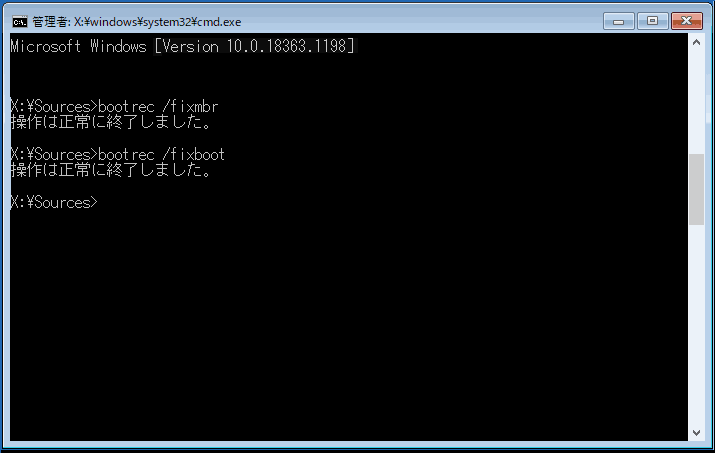
Bootrec.exeとは何ですか?このツールは、Windows REの起動に関する問題のトラブルシューティングと修正に使用されます。以下の破損した項目を修正することができます。
- マスター ブート レコード(MBR)
- ブート セクター
- ブート構成データストア(BCD)
4つのコマンドライン パラメーター
状況に応じて適切なオプションを選択し、コマンドライン ウィンドウに入力するとブートの問題が解決されます。
1.exe/fixmbr:Windows Vista、7、8、10と互換性のあるマスターブートレコード(mbr)を書き込みます。このオプションは、既存のパーティション テーブルを上書きしません。MBR破損の問題を解決したり、MBRから非標準コードを削除したりするには、このオプションを使用してください。
2.exe/fixboot:Windows Vista、7、8、または 10 と互換性のあるブートセクタを使用して、システムパーティションに新しいブートセクタを書き込みます。
- ブートセクタがWindows Vista、7、8、または 10の非標準ブートセクターにより置き換えられました。
- ブートセクタが損傷しています。
- Windows Vista、7、8、または10をインストールした後に、旧バージョンのWindows OSがインストールされました。この状況では、パソコンはWindowsブート マネージャー(Bootmgr.exe) の代わりにWindows NT Loader (NTLDR) を使って起動します。
3.Bootrec.exe/scanos:Windows Vista、7、8、または10と互換性のあるディスク上にOSがインストールされているかどうかをスキャンします。また、現在BCDストアに保存されていないすべてのエントリを表示します。Windows Vista、7、8、または10のインストールがブート マネージャー メニューに表示されない場合、このオプションを試してください。
4.Bootrec.exe/rebuildbcd:Windows Vista、7、8、または10と互換性のあるディスク上のすべてのインストーラーをスキャンします。このオプションを採用することで、BCDストアに追加するインストールを選択することができます。このオプションは、BCDストアを完全に再構築する必要がある場合に使用します。
- bcdedit/export C:BCD_Backup
- c:
- cd boot
- attrib bcd -s -h -r
- ren c:bootbcd bcd.old
- bootrec /rebuildbcd
最後に、どのオプションが自分の現状に合っているかを確認し、それぞれのBootrec.exeコマンドの入力後にEnterをクリックすると、ブート問題が解決されます。
Bootrec.exeにアクセスする
このツールの使い方は?2つの状況があります。
Windowsのインストール ディスクをお持ちの場合は、以下の手順で使用できます。
ステップ1:Windows 10用の起動可能なUSBまたはCD/DVDをパソコンに挿入します。
ステップ 2:パソコンの電源を入れます。
ステップ3:キーワードで任意のキーを押して、システムを起動します。
ステップ4:言語、時間、キーボードの設定を選択し、「次へ」をクリックします。
ステップ5:「今すぐインストール」画面の左下隅にある「コンピューターを修復する」をクリックします。
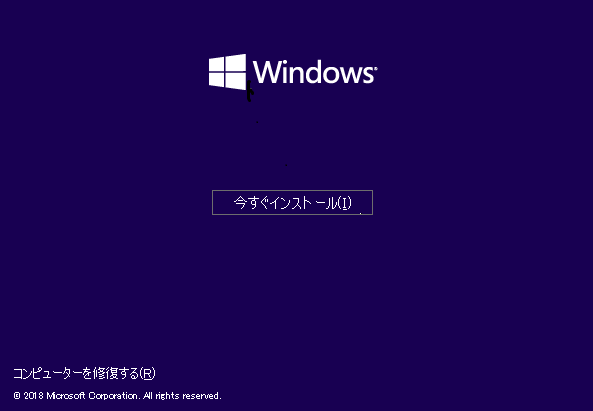
ステップ6:「トラブルシューティング」>「詳細オプション」>「コマンドプロンプト」を順にクリックします。
ステップ7:コマンド プロンプトが表示されたら、bootrec.exeを入力し、キーボードでEnterを押します。
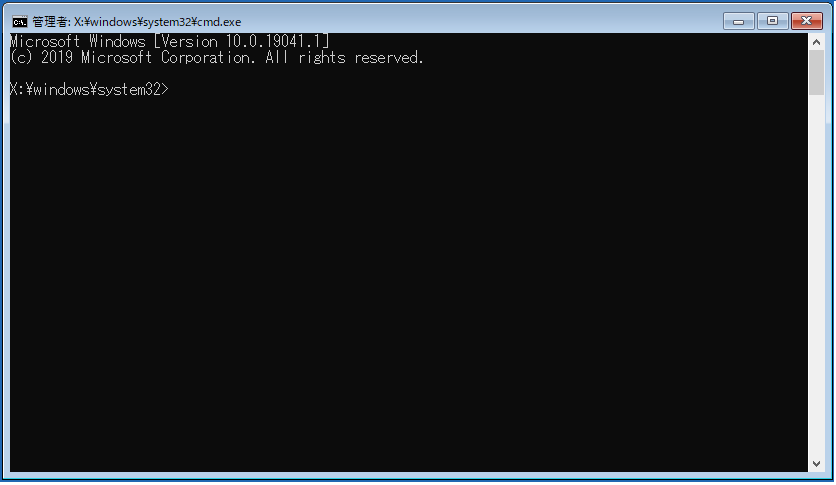
Windowsのインストール ディスクをお持ちでない場合は、次の手順をお試しください。
ステップ1:パソコンの電源を入れます。
ステップ2:起動時にキーボードのF8ボタンを押し続けて、WinREを起動します。
ステップ3:言語、時間、キーボードを設定し、「次へ」をクリックします。
ステップ4:「今すぐインストール」画面で「コンピューターを修復する」を選択します。
ステップ5:「トラブルシューティング」>「詳細オプション」>「コマンドプロンプト」に進みます。
ステップ6:コマンドプロンプトが表示されたら、bootrec.exeと入力し、キーワードでEnterキーを押します。
上記の手順で起動の問題を解決した後、Bootrec.exeにアクセスすることができます。